沒有人對舊事物的崩潰感到不安,因為我們了解“生命之圈”概念。因此,當您的生鏽的Mac變得緩慢時,您很可能不會給它太多關注。但是,當一個全新的Mac突然緩慢時,挫敗感是不可避免的。
不要趕回蘋果商店!本文中的說明可以幫助加快您的Mac,Imac或MacBook Air。繼續閱讀以了解如何!
那麼,為什麼您的新MAC運行速度很慢?
如果您的全新MacBook的表現不如預期,請不要驚慌。由於各種因素,即使是最新的MAC車型也可能會經歷性能緩慢。 h有五個常見的地方:
- 硬盤上缺乏可用空間 - 當您的硬盤驅動器幾乎已滿時,系統會努力有效地操作。旨在通過刪除未使用的文件,清除緩存或將大文件移至雲存儲,以保持至少10-20%的磁盤空間。
- 運行太多的資源應用程序 - 同時運行多個苛刻的應用程序可以消耗Mac的處理能力。視頻編輯器,虛擬機或帶有許多選項卡的Web瀏覽器之類的應用程序可以減慢性能。
- 不夠的公羊 - 如果您的Mac的RAM有限,則可能很難一次處理多個應用程序。對於視頻編輯或遊戲等內存密集的任務尤其如此。
- 惡意軟件 - 儘管MacOS以其安全性,廣告軟件,間諜軟件或惡意瀏覽器擴展名而聞名,但仍可以潛入並影響性能。
- 過時的軟件 - 過時的MACOS或應用可能會導致兼容性問題和性能滯後。
如何修復緩慢的新Mac
好消息是,我們可以做很多事情來解決您的慢速Mac。這是我的九個最佳建議,可以立即修復任何緩慢的Mac。我們走吧。
1。檢查您的硬盤驅動器存儲
根據購買Mac時選擇的存儲選項,可用的空間可能是您的新鮮MAC運行緩慢的原因。
無論您擁有哪種型號,任何Mac所有者隨著時間的推移都會面臨的缺乏存儲。如果您的硬盤驅動器達到極限,則該給它一些額外的呼吸空間了。
首先,讓我們檢查一下您目前擁有的可用存儲空間。以下是:
- 選擇有關此Mac>存儲的Apple菜單>。
在這裡,您會發現Mac的存儲空間以及正在飲食空間的概述。懸停在顏色條上以查看它們的代表。
如果您注意到您實際上在可用空間上有點低一些,這可能就是為什麼您的新MacBook速度很慢的原因。幸運的是,您可以做一些事情。
2。整理您的硬盤驅動器
是的,這是一項耗時的工作,但是如果您的空間較低,那是您的最佳選擇之一。清潔硬盤包括但不限於:
刪除舊文件
清空垃圾
清潔桌面
清除您的下載文件夾
上述操作非常簡單明了,但是在安全地清理系統垃圾方面,這是棘手的時候。為了使我的文件和系統免受損害,我使用清潔工。
您只需單擊幾下即可刪除大量的系統垃圾,包括緩存,語言包,損壞的文件,臨時文件和用戶日誌文件。
這是用快速簡便的方法清理系統垃圾的方法:
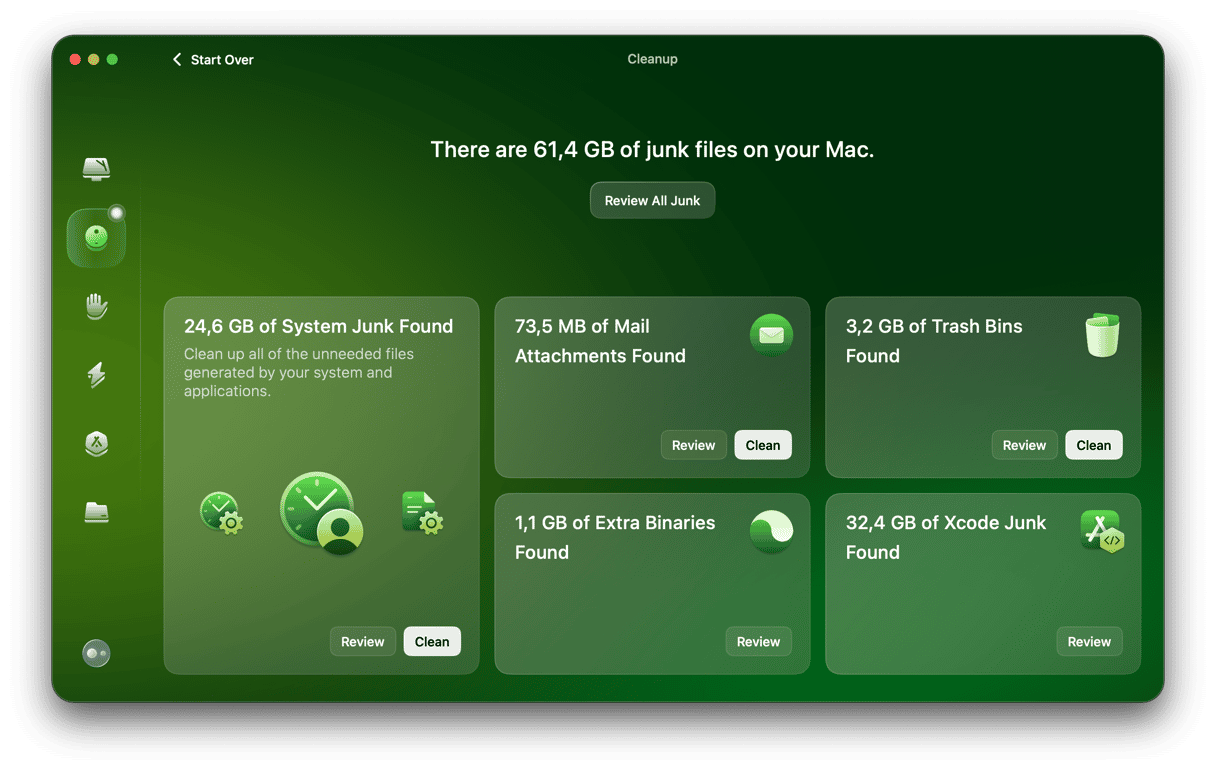
打開應用程序,然後從左側欄中選擇清理 - 獲取免費的清潔工試用。
單擊掃描,然後清潔。
當我們講一個存儲和空間的話題時,值得考慮優化您的存儲空間,而下一步則是。
3。優化您的存儲空間
如果空間對您來說是一個問題,請嘗試使用Apple的內置存儲優化功能保持優化的存儲空間。這是您應該做的:
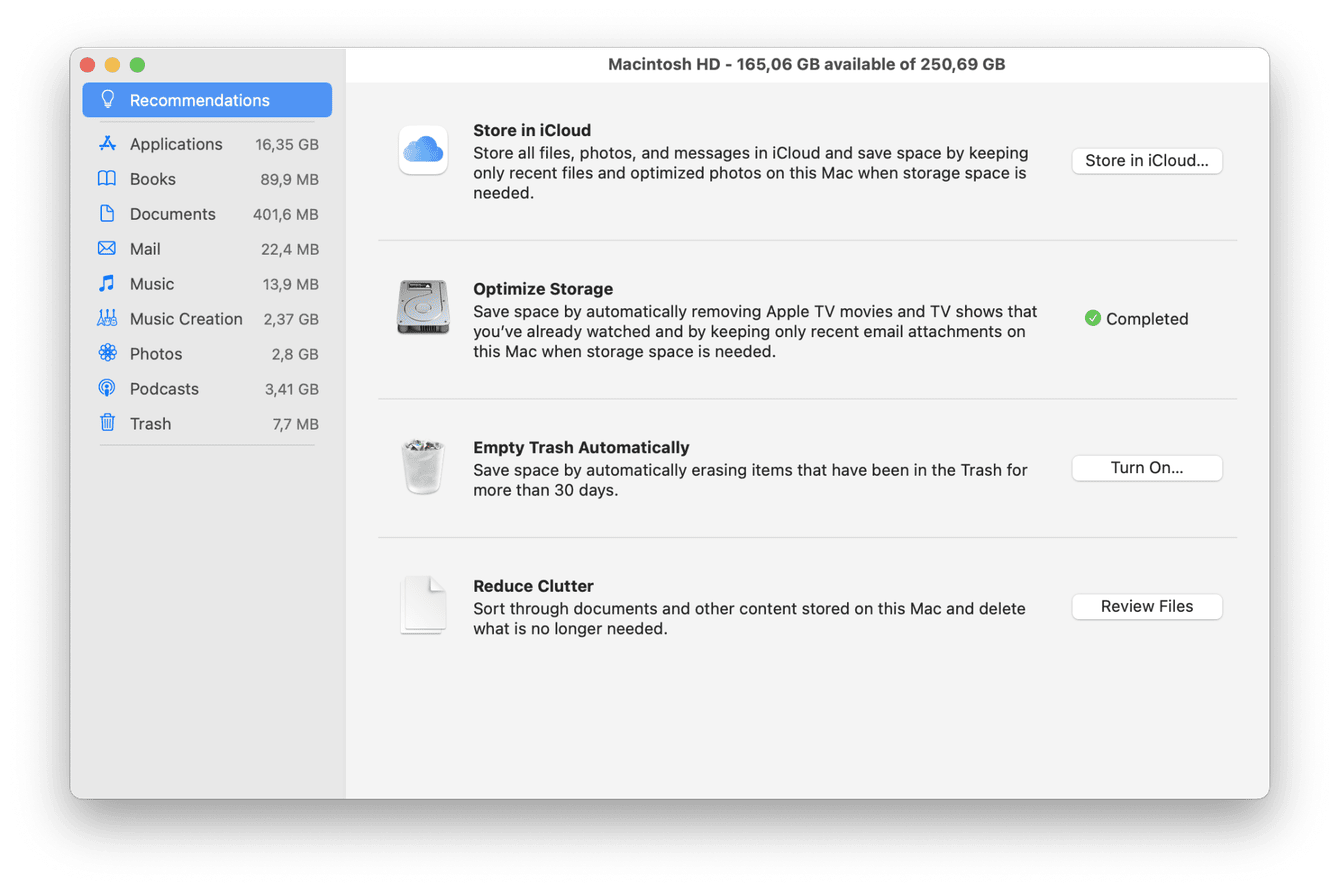
選擇有關此Mac>“存儲>存儲設置”的Apple菜單>。
- 查看建議並決定如何優化Mac上的存儲空間。
4.檢查渴望資源的應用程序
您新的MacBook速度問題的另一個根源可能是稱為重型消費者的應用。
應用程序往往會在後台運行,從我們的Mac中吸取寶貴的生活,從而使它們放慢腳步並變得無反應。幸運的是,我們可以通過活動顯示器快速檢查如何耗盡Mac的CPU。
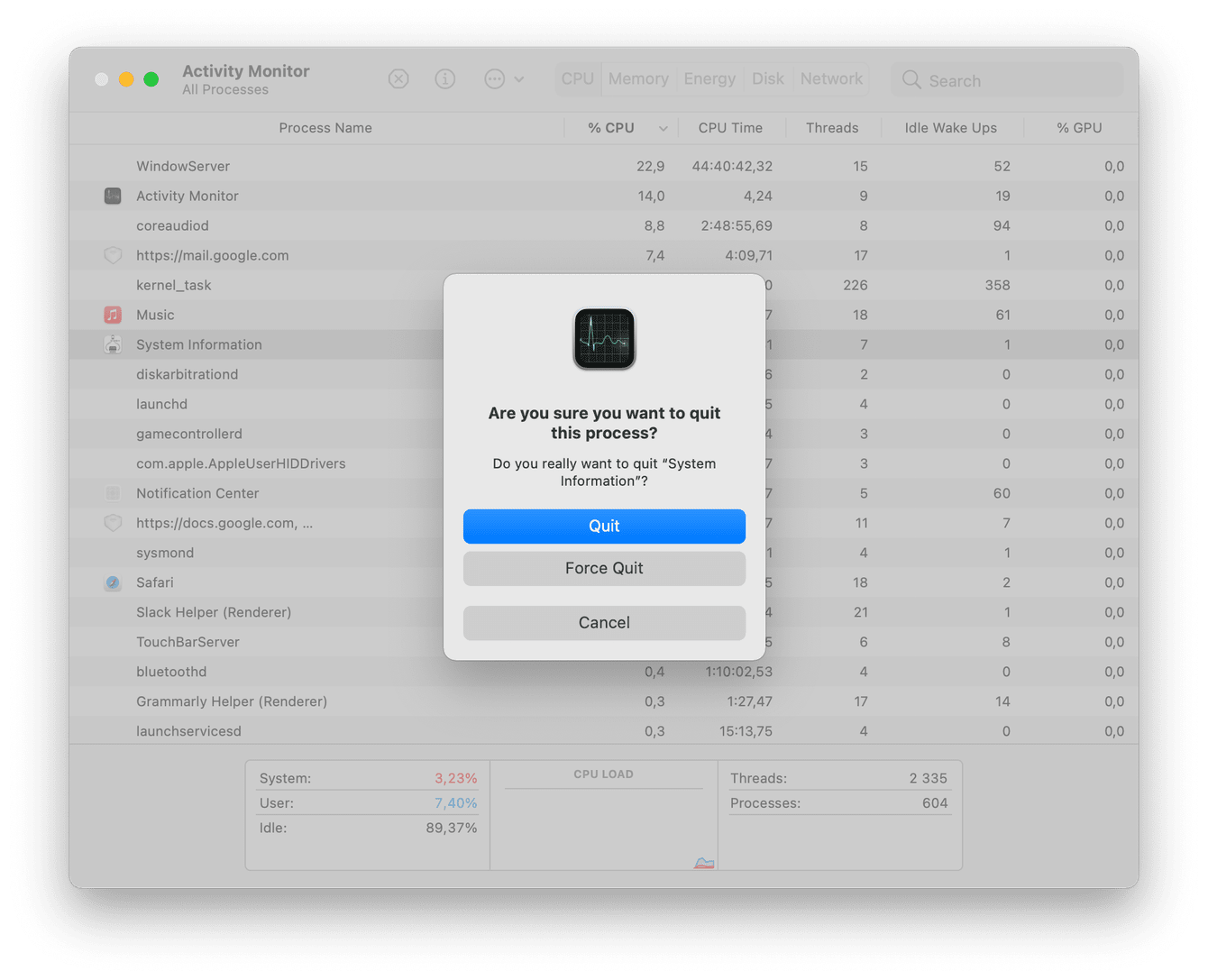
打開一個新的發現器窗口。
選擇應用程序>實用程序>活動監視器> CPU。
活動監視器確切地顯示了哪些過程正在實時浪費您的系統資源。
瀏覽列表以查看後台運行的內容。要退出應用程序,請選擇它,然後按左上角的“ X”。
相信我,這會有所作為。如果您在列表中註意到不需要的應用程序,請考慮完全卸載它們。
當您在這裡時,還值得一看“內存”選項卡。您可以為使用過多內存的應用程序執行完全相同的過程。
5。檢查您的互聯網連接
有時,您的Mac僅僅是因為您的互聯網連接符合您的互聯網連接。但這是個好消息。為什麼?因為這意味著您的機器沒有錯。通過網絡設置,檢查網絡連接的狀態很容易。這是手冊:
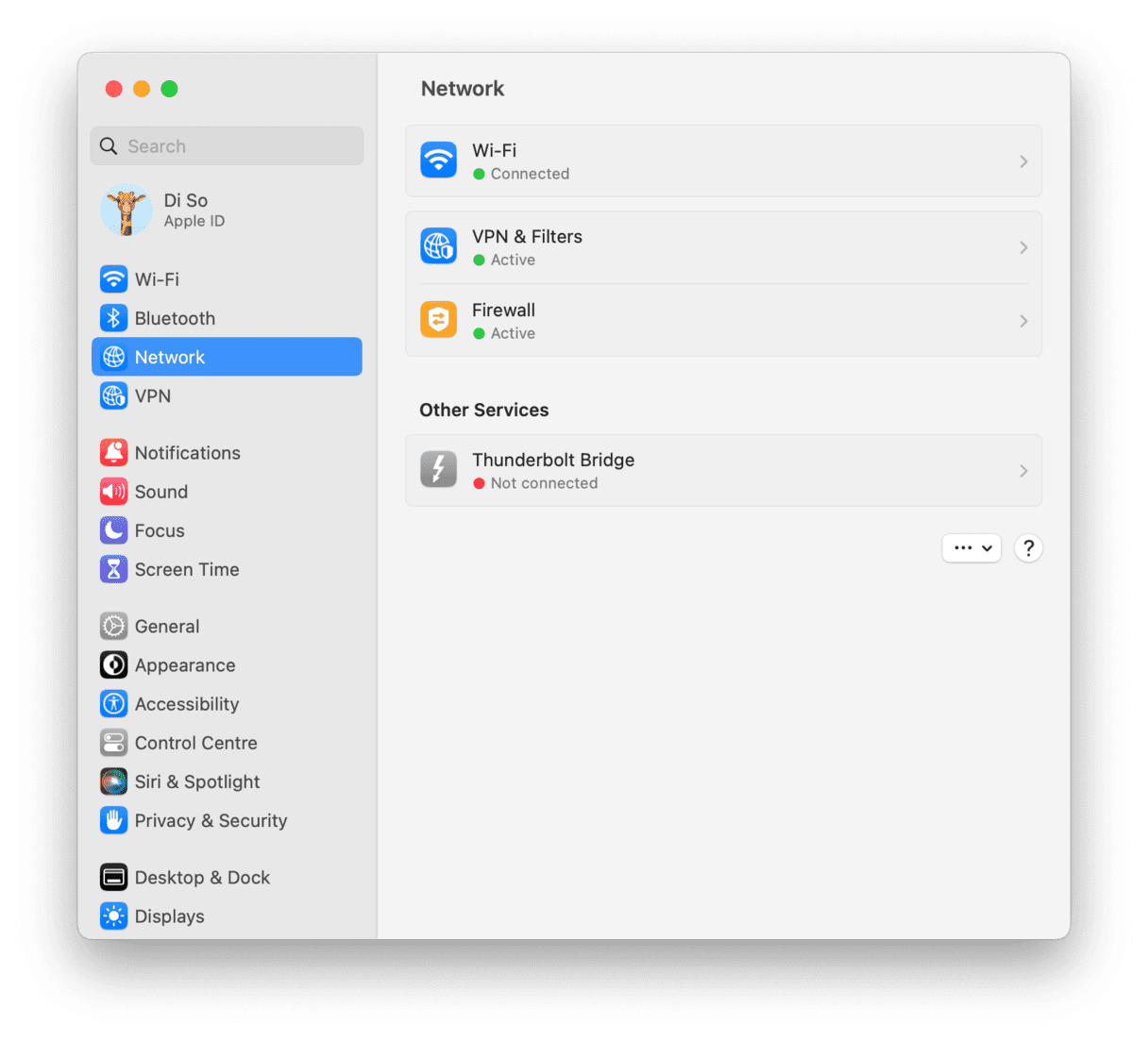
轉到Apple菜單>系統設置>網絡。
檢查右側的網絡連接狀態(綠色表示服務已打開並連接;黃色 - 已打開但未連接;紅色 - 尚未設置服務。)
有關更多提示,請查看有關如何慢速修復MAC Internet的文章。
6。檢查惡意軟件
我知道惡意軟件是一件可怕的事情,但是當您的新MacBook Pro(或任何其他模型)開始緩慢運行時,這也可能是原因。
我喜歡使用我之前提到的工具CleanMymac,因為它還具有專用的保護工具。
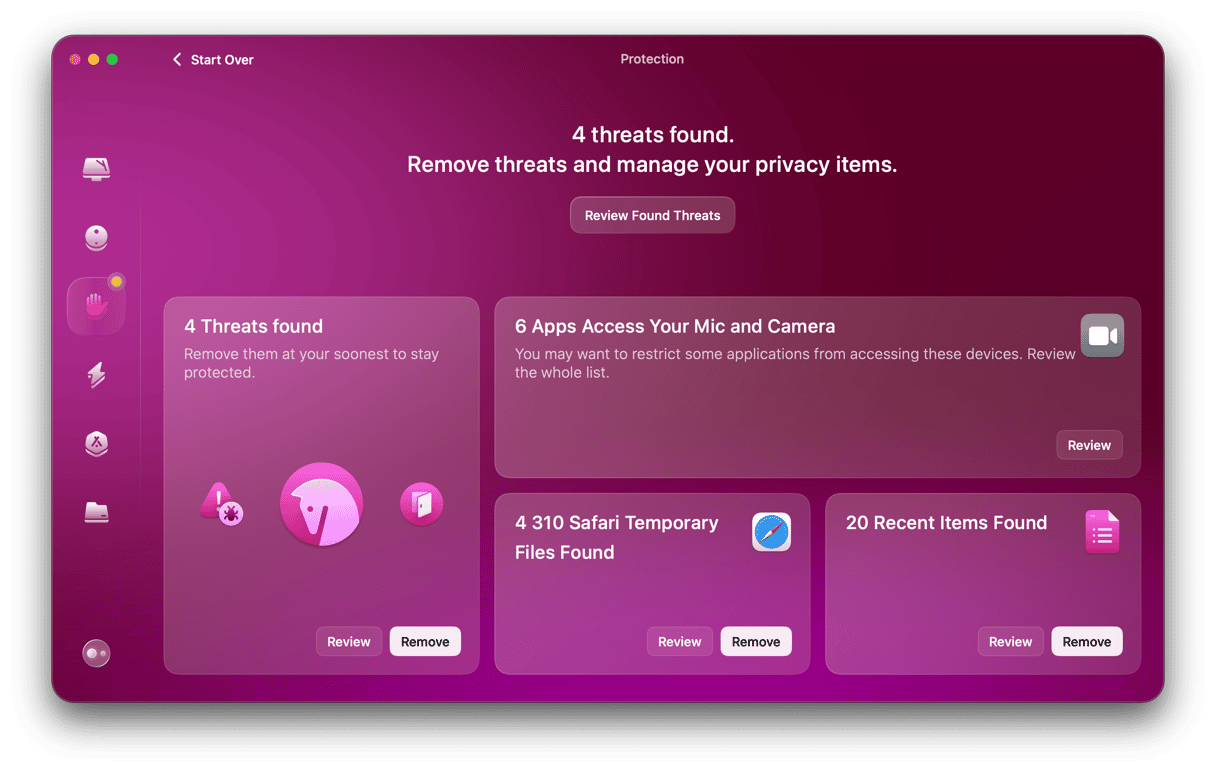
打開應用程序,然後從左側欄中選擇保護。
單擊掃描並等待搜索完成。
如果搜索確實找到了某些東西,CleanMymac將安全刪除惡意文件而無需觸摸任何與系統有關的任何內容。您要做的就是單擊“刪除”按鈕。如果您看不到它,那麼您的Mac不含惡意軟件。
我還發現,知道清潔療法被認為是惡意軟件專家,這很放心。他們還選擇了有關操作方法的文章惡意軟件保護您可以在其中了解所有不同類型的威脅。
7。更新您的軟件
如果您的新Mac速度很慢,請檢查是否有任何系統更新。它只需要一秒鐘。
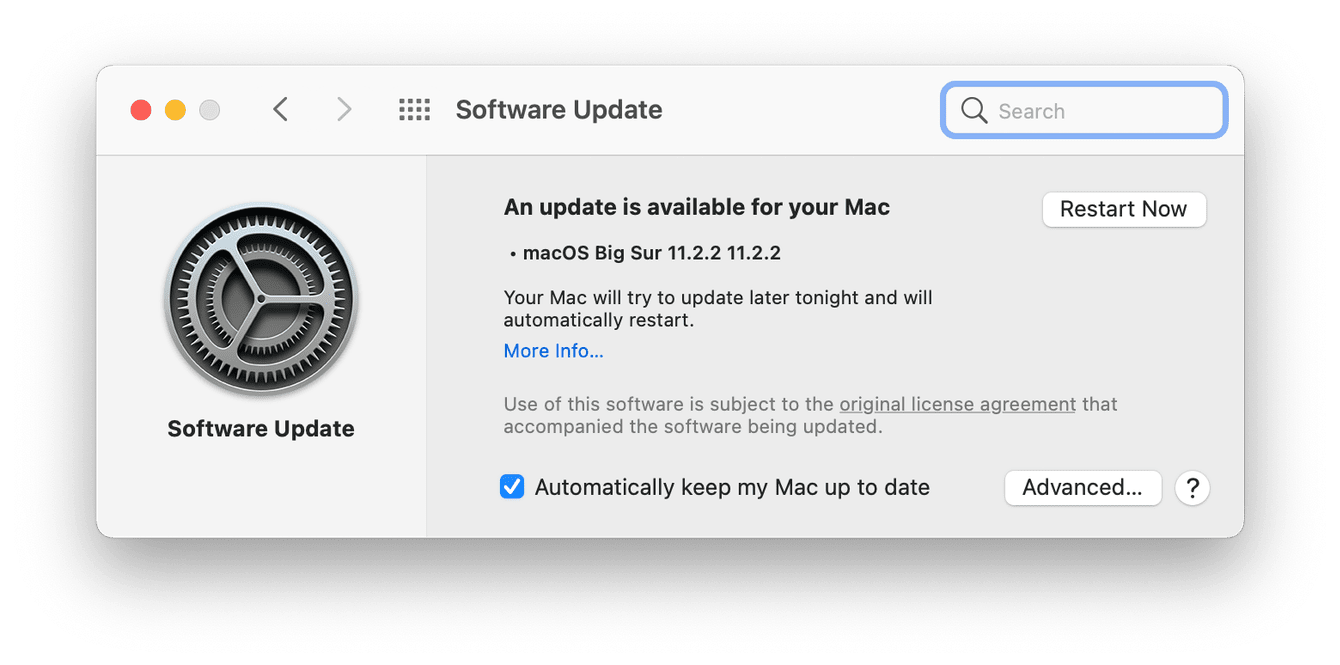
系統設置>常規>軟件更新。
如果像我一樣,您有更新等待,請按照屏幕上的說明進行操作。運行最新軟件確實有助於保持Mac優化。
8。刪除瀏覽器擴展
我們的瀏覽器擴展可以是絕對的資源食者。因此,如果您有大量的擴展,它肯定會減慢您的Mac。這是刪除任何不必要的擴展的方法:
刪除鍍鉻擴展
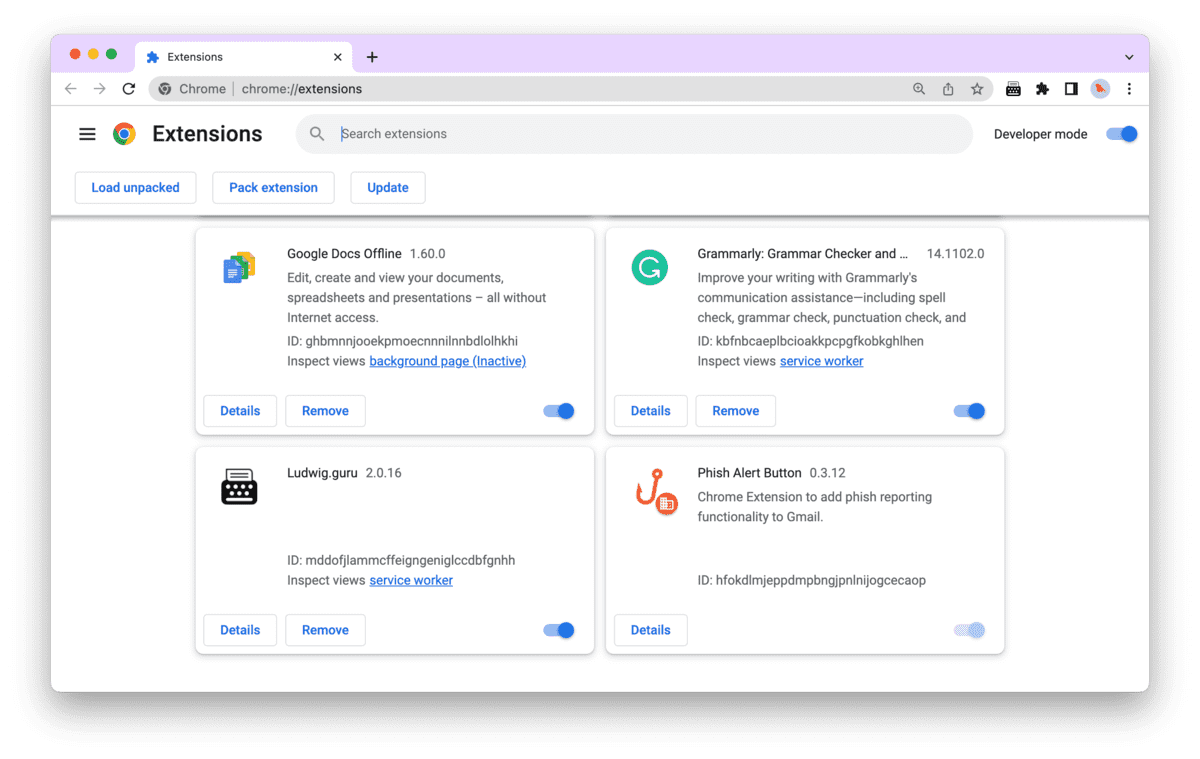
啟動Chrome。
右上,按三點圖標>擴展>管理擴展。
您會在瀏覽器上看到的所有擴展名和附加組件。如果您不識別它們或使用它們,請按下卸下來擺脫它們。
提示:有時,Mac上的鉻速度很慢,而不是MacBook本身。如果是您的情況,請查看本文並查看它是否有助於加快Chrome的速度。
刪除Safari擴展
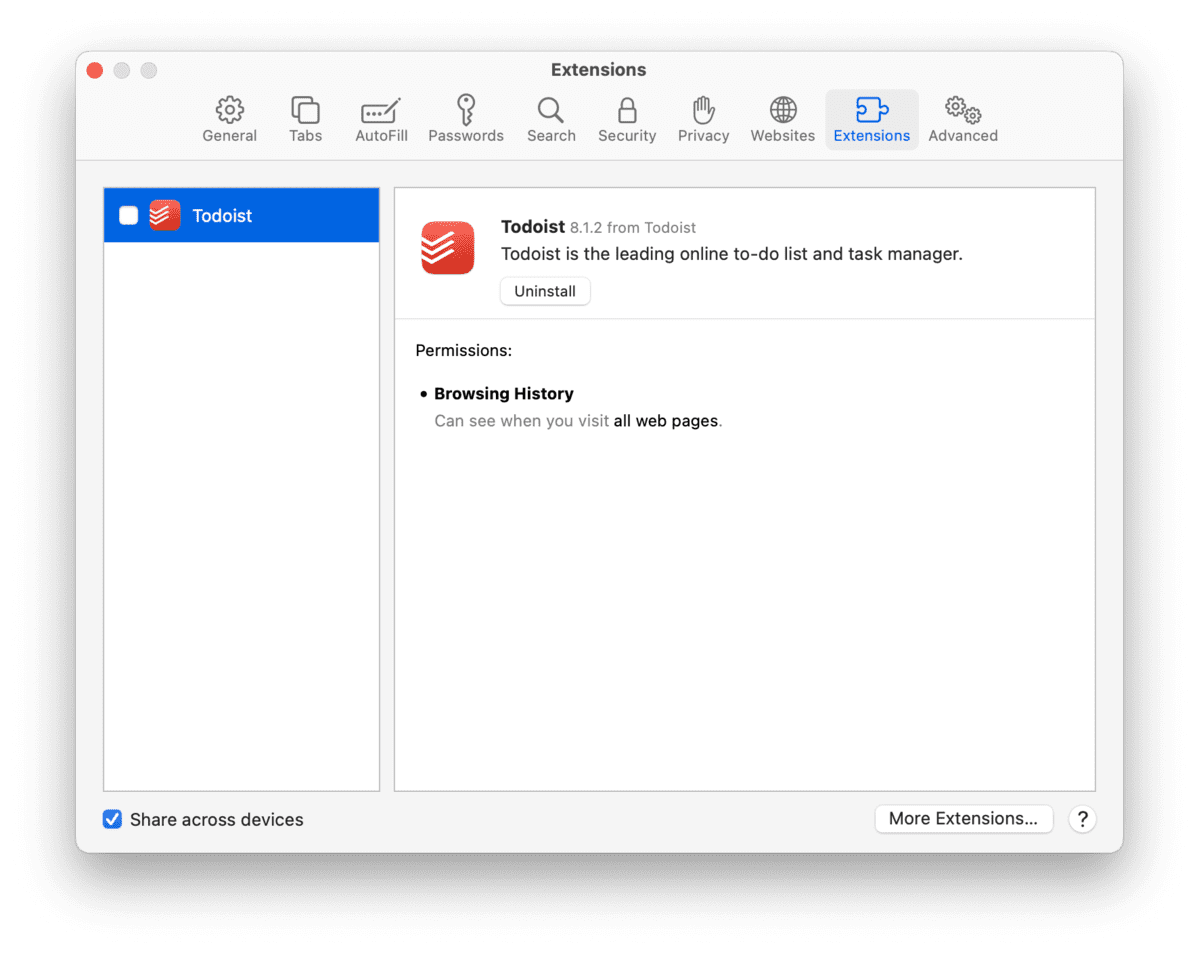
啟動野生動物園。
在頂部菜單中,按Safari>首選項。
選擇“擴展”選項卡並刪除您不需要的任何擴展名。
就是這樣。最後,讓我們進入最後(但並非最不重要的一點)進入我們的指南。
9。管理啟動程序
如果您的新Mac運行緩慢,請考慮管理啟動程序。它可以幫助立即優化Mac的性能並提高速度。 CleanMymac具有性能模塊,它可以單擊幾下管理登錄項目和背景過程。
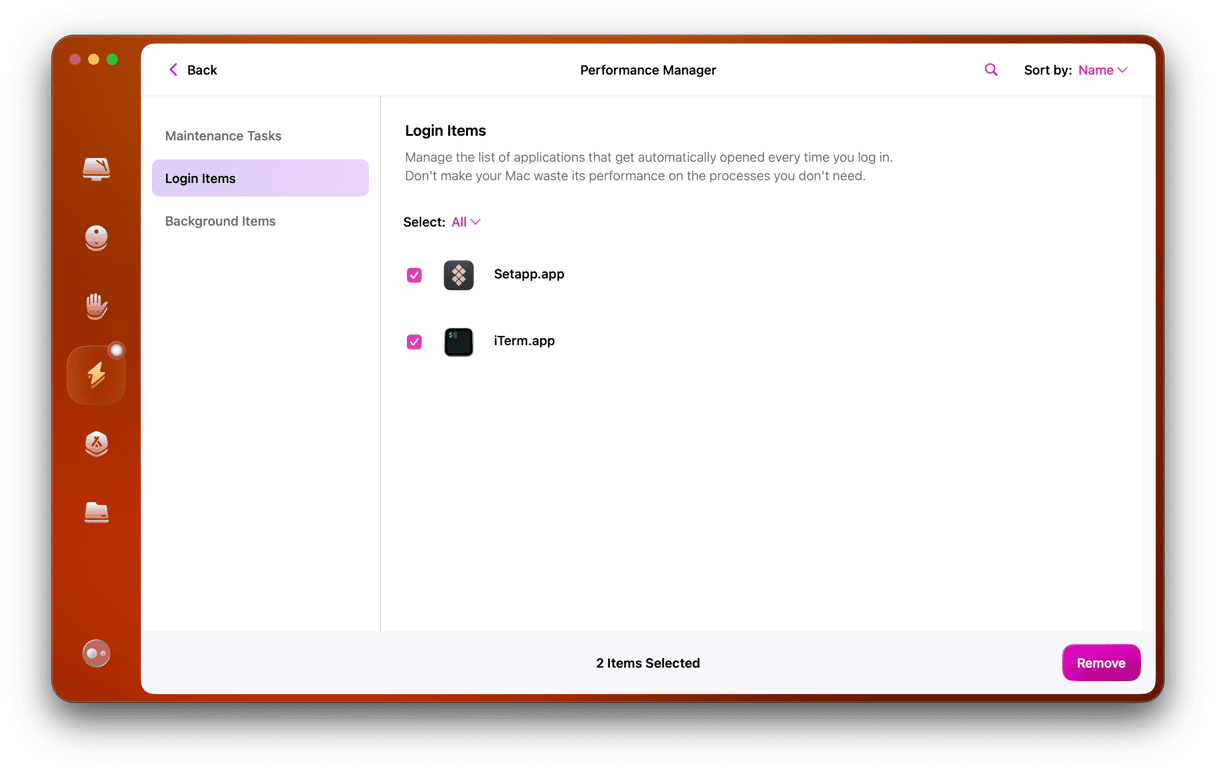
打開清潔食品。
選擇性能並進行快速掃描。
查看所有任務>登錄項目。
- 選擇要刪除的登錄項目,然後單擊“刪除”。
- 然後,單擊完成並重複背景項目以刪除不必要的啟動代理和背景過程。
如果您的新Mac仍在緩慢運行,請確保您的期望是現實的。值得考慮您在這裡購買的規格 - 您的處理器,圖形和內存功能。有時,如果您選擇較低的規格Mac,我們可能會期望過多。這就是為什麼知道如何保持Mac優化至關重要的原因。
希望您的Mac在這些故障排除提示的情況下會很快運行。敬請關注!
